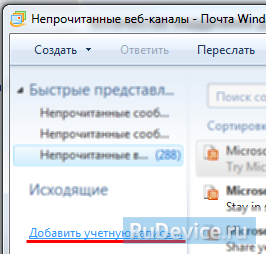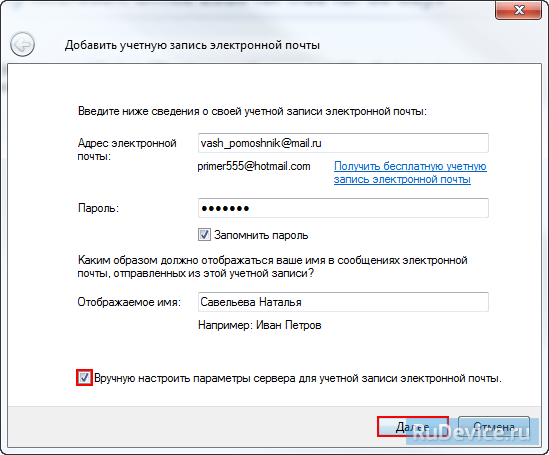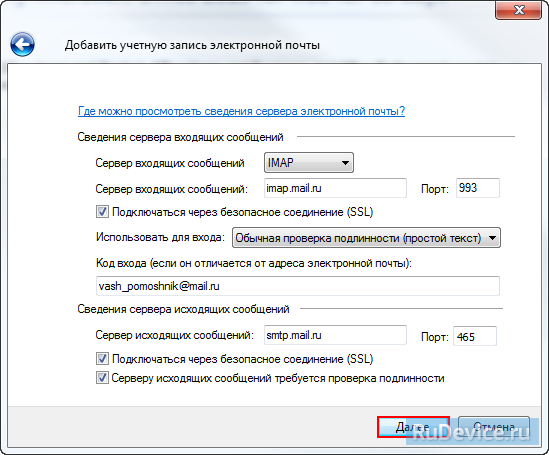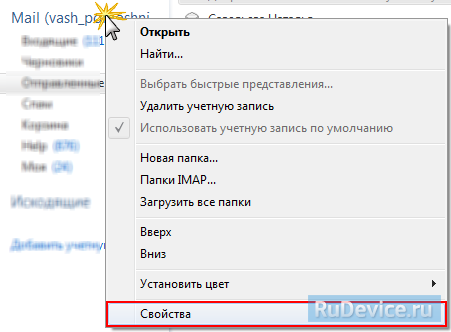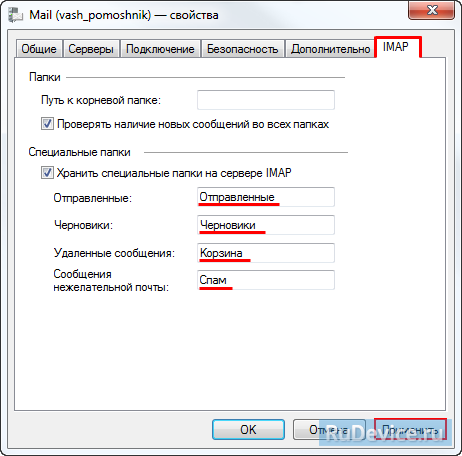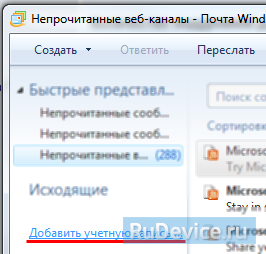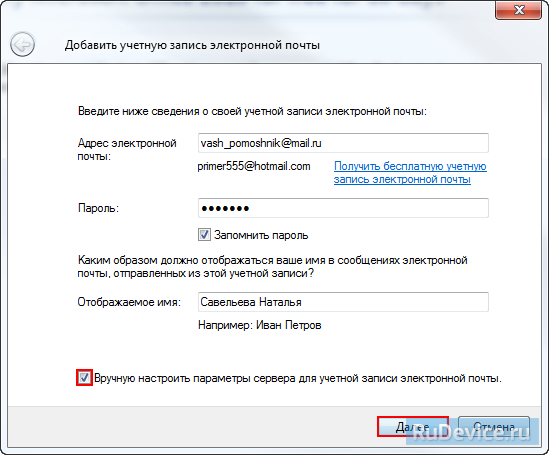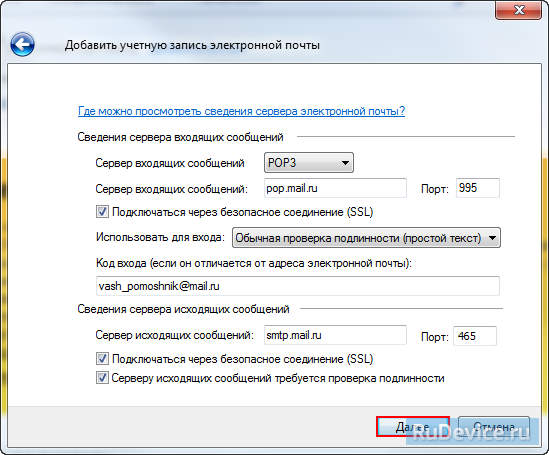- Настройка почты в программе Windows Live Mail
- Настройка почтовой программы Windows Live Mail по протоколу IMAP
- Настройка почтовой программы Windows Live Mail по протоколу POP3
- Windows Live Mail – Contacts Database
- Возможно ли переносить базу данных из Windows Live mail (Window 7) Windows Live mail (Window XP)
- Ответы (3)
Настройка почты в программе Windows Live Mail
Настройка почтовой программы Windows Live Mail по протоколу IMAP
Кликните на ссылку «Добавить учетную запись…»;
Введите необходимые данные:
Адрес электронной почты — имя вашего почтового ящика;
Пароль — действующий пароль от вашего почтового ящика;
Установите галочку напротив «Запомнить пароль», если вы хотите, чтобы почтовая программа запомнила пароль от почтового ящика и не запрашивала его при каждой попытке скачать почту;
Отображаемое имя — имя, которое будет отображаться в поле «От:» для всех отправляемых сообщений;
В разделе «Сведения сервера исходящих сообщений» укажите следующие данные:
Установите галочку напротив «Вручную настроить параметры сервера для учетной записи электронной почты» и нажмите «Далее».
В разделе «Сведения сервера входящих сообщений» укажите следующие данные:
Сервер входящих сообщений — IMAP;
Сервер входящих сообщений — imap.mail.ru;
Установите галочку напротив «Подключать через безопасное соединение (SSL)», чтобы включить шифрование для лучшей защиты данных;
Использовать для входа — Обычная проверка подлинности (простой текст);
Код входа — полное имя вашего почтового ящика.
Сервер входящих сообщений — smtp.mail.ru;
Установите галочку напротив «Подключать через безопасное соединение (SSL)», чтобы включить шифрование для лучшей защиты данных;
Установите галочку напротив «Серверу исходящих сообщений требуется проверка подлинности».
Проверьте, чтобы порт IMAP-сервера был указан 993, а порт SMTP-сервера 465.
Нажмите «Далее» и дождитесь сообщения об успешном создании учетной записи.
Теперь необходимо указать папки, в которых будут сохраняться все отправленные из почтовой программы письма, а также письма из других системных папок почтовой программы. Для этого кликните правой кнопкой мыши на имя только что созданной учетной записи и выберите «Свойства»
Перейдите на вкладку «IMAP», в разделе «Специальные папки» введите данные, представленные на картинке ниже, и нажмите «Применить».
Теперь почтовая программа настроена!
Настройка почтовой программы Windows Live Mail по протоколу POP3
Кликните на ссылку «Добавить учетную запись…»;
Введите необходимые данные:
Адрес электронной почты — имя вашего почтового ящика;
Пароль — действующий пароль от вашего почтового ящика;
Установите галочку напротив «Запомнить пароль», если вы хотите, чтобы почтовая программа запомнила пароль от почтового ящика и не запрашивала его при каждой попытке скачать почту;
Отображаемое имя — имя, которое будет отображаться в поле «От:» для всех отправляемых сообщений;
В разделе «Сведения сервера исходящих сообщений» укажите следующие данные:
Установите галочку напротив «Вручную настроить параметры сервера для учетной записи электронной почты» и нажмите «Далее».
В разделе «Сведения сервера входящих сообщений» укажите следующие данные:
Сервер входящих сообщений — POP3;
Сервер входящих сообщений — pop.mail.ru;
Установите галочку напротив «Подключать через безопасное соединение (SSL)», чтобы включить шифрование для лучшей защиты данных;
Использовать для входа — Обычная проверка подлинности (простой текст);
Код входа — полное имя вашего почтового ящика.
Сервер входящих сообщений — smtp.mail.ru;
Установите галочку напротив «Подключать через безопасное соединение (SSL)», чтобы включить шифрование для лучшей защиты данных;
Установите галочку напротив «Серверу исходящих сообщений требуется проверка подлинности».
Проверьте, чтобы порт POP3-сервера был указан 995, а порт SMTP-сервера 465.
Нажмите «Далее» и дождитесь сообщения об успешном создании учетной записи.
Windows Live Mail – Contacts Database
February 4, 2011 7 Comments
Summary:
- A technical overview of Windows Live Mail Contacts database two different modes of operation(without and with the use of a Live ID) and each mode’s respective database filename/local storage location(s)
Background:
§ Windows Live Mail(WLM) provides two modes of operation
a) Default [Offline] – no sign-in to Windows Live
b) Live ID [Online] – sign-in to Windows Live
§ WLM only operates in one mode (a) or (b) at a time
§ Each mode (a) or (b) has its own contacts when viewed in WLM
§ Each Live ID used to sign-in for mode(b) has its own contacts when viewed in WLM
§ Each mode (a) or (b) has a unique(independent) contacts database
§ Each Live ID used to sign-in for mode (b) has a unique(independent) contacts database
§ Contacts and Contact databases are not shared across modes or Live ID’s
§ Contacts database(s) are stored on the hard drive within the user’s Windows profile
Database Name and Location:
§ The Contact database(which holds the entire contact list) filename is ‘contacts.edb’’
§ Each mode (a) or (b) will have a unique(independent) contacts.edb file (same name, different location)
§ Each Live ID used in mode (b) will have a unique(independent) contacts.edb file
Default(Offline) – Mode (a)
§ The Default(Offline) Contact database file(contacts.edb) is stored in a hidden subfolder called DBStore. *** To view the DBStore folder –> configure Windows Explorer to ‘Show hidden files/folders and protected operating system files’
§ Full folder pathname for the Default(Offline) contact database for WLM version 2011 and 2009 are shown below for the respective Windows operating system(o/s)
Windows Live Mail 2011 (pre QFE3 versions) – Windows 7 or Vista
Path –> C:\Users\ \AppData\Local\Microsoft\Windows Live\Contacts\default\15.4\DBStore
Windows Live Mail 2011 (QFE3 version) – Windows 7 or Vista
Path –> C:\Users\ \AppData\Local\Microsoft\Windows Live\Contacts\default\ 15.5 \DBStore
Note: The ‘Default’ DBStore folder is a hidden subfolder of the ‘15.5’ folder
Windows Live Mail 2009 (see notes below)
· Windows 7 or Vista
Ø C:\Users\ \AppData\Local\Microsoft\Windows Live Contacts\<0a1c1d7e-4a67-4693-bd70-1ba1490ddac8>\DBStore

Ø C:\Documents and Settings\
Notes: (only applicable to WLM 2009)
ü To determine the numerical name assigned to the Default(Offline) mode contact database folder in WLM 2009 one must reference the following registry key’s ‘Name’ and ‘Data’ fields values.
HKEY_CURRENT_USER\Software\Microsoft\Windows Live Contacts\Database
ü The Name field in the above registry key ‘indicates’ the pathname of ‘Default’ root folder. The pathname shown when viewed in the registry is a ‘slight misdirection’ (but fully understood by the Windows operating system)
-The registry key ‘Name’ value will show:
Windows 7 or Vista:
C:\Users\ \Contacts\Default
XP:
C:\Documents and Settings\ \Contacts\Default
-Though the Default(Offline) folder is actually one subfolder below the following:
Windows7 or Vista:
C:\Users\ \AppData\Local\Microsoft\Windows Live Contacts
C:\Documents and Settings\
ü The registry key ‘Data’ value completes the pathname by showing the subfolder value(i.e. the numerical 16-digit hexadecimal number) that contains the Default(Offline) DBStore folder and its respective contacts.edb file.
Live ID (Online) – Mode (b)
§ The Live ID(Online) Contact database file(contacts.edb) is also stored in a hidden subfolder called DBStore.
§ Each Live ID’s Contacts folder in WLM 2011(unlike WLM 2009) uses the Live ID email address(e.g. ab_normal@live.com) thus WLM 2011’s approach improves upon WLM 2009’s method by not requiring the registry key or use of a numerical hexadecimal named folder thus making the folder much easier to find in Windows Explorer
§ Full folder pathnames for a Live ID(Online) contact database for WLM version 2011 and 2009 are shown below for the respective Windows operating system(o/s)
Windows Live Mail 2011 (pre QFE3 versions) – Windows 7 or Vista
Path –> C:\Users\ \AppData\Local\Microsoft\Windows Live\Contacts\
\15.4\DBStore

Windows Live Mail 2011 (QFE3 version) – Windows 7 or Vista
Path –> C:\Users\ \AppData\Local\Microsoft\Windows Live\Contacts\default\15.5\DBStore
Windows Live Mail 2009 (see notes below)
Wi dows 7 or Vista
Ø C:\Users\ \AppData\Local\Microsoft\Windows Live Contacts\<85a1e249-964b-475e-82d7-e80ea374a6ad>\DBStore
Ø C:\Documents and Settings\
Notes: (only applicable to WLM 2009)
ü WLM 2009 Live ID(Online Mode) like WLM 2009 Default(Offline) mode(as shown above) continues to employ the use of a randomly generated numerical 16-digit hexadecimal number for the Live ID folder name with one additional twist. It creates two(2) numerical folders for each Live ID. One for the primary database and one(shadow) database, the latter for synchronization with the web UI and Windows Live Messenger.
The numerical names of these folders will also be different on each pc/operating system.

ü To determine the exact numerical name assigned to the Live ID(Online) mode contact folder in WLM 2009 one must reference the following registry key’s ‘Name’ and ‘Data’ fields values.
HKEY_CURRENT_USER\Software\Microsoft\Windows Live Contacts\Database
ü The Name field in the above registry key will indicate the pathname of ‘both the primary and shadow’ root folder. The pathname shown when viewed in the registry is, once again, a ‘slight misdirection’(but fully understood by the Windows o/s)
-The registry key ‘Name’ values will show:
Windows 7 or Vista:
C:\Users\ \Contacts\
and
C:\Users\ \Contacts\
\shadow
XP: (pic shown below)
C:\Documents and Settings\ \Contacts\
C”\Documents and Settings\ \Contacts\
\shadow

-Though the Live ID(Online)folder is actually on subfolder below the following:
Windows7 or Vista:
C:\Users\ \AppData\Local\Microsoft\Windows Live Contacts
C:\Documents and Settings\
ü The registry key ‘Data’ value(s) completes the pathname by indicating the assigned hexadecimal number for the primary and shadow subfolders applicable to a respective Live ID(Online) mode DBStore folder and unique contacts.edb file(s)
Comments:
- Use of the Default(Offline) mode ensures all contacts are only stored locally and not synchronized(or stored) on the web(i.e. on “The Cloud’) at Contacts.live.com
- Use of the Live ID(Online mode) ensures contacts are stored both locally and on the Live servers(in the ‘Cloud) and always backed up and accessible on any pc by signing on with the respective Live ID at Contacts.live.com
- If the Live ID is also a Hotmail type account(Live.com, Hotmail.com, Msn.com or other country specific derivatives of the same domain e.g. Live.cn, Hotmail.uk, Live.ne, Msn.ca) then those same Live ID contacts will be accessible for use in the Hotmail email web interface(mail.live.com or hotmail.com)
- Use of the Live ID(Online) mode in WLM also enables WLM’s ‘Cleanup’ option by linking to the web UI for cleaning up duplicate contacts
- Use of additional Live ID’s(signing on with a different Live to Windows Live) allows one to have multiple contacts lists for different objectives(friends, family, work, hobbies, etc.)
- If you read this far(and to appease the parenthetical police and purists) do not confuse working Offline(disconnected from the internet) or Online(connected to the internet) with WLM’s two different Contacts’ modes(Default/Offline[No Live ID sign-in] or Live ID/Online[Live ID sign-in]). If you’re not using a Live ID to sign-in to Windows Live, your contacts are stored and only available Offline (from Windows Live Services) !
Revisions:
Feb 04, 2011: Original Published Date
Feb 05, 2011: Edited for increased clarity and to appease the parenthetical gramma policemen comments
April 12, 2011: Updated to reflect Contact folder name (15.5) for Windows Live Mail 2011 QFE3
Возможно ли переносить базу данных из Windows Live mail (Window 7) Windows Live mail (Window XP)
Добрый день.
Задача такая:
есть стационарный компьютер с windows XP и установленной программой Windows Live mail, так же есть ноутбук с Window 7 и установленной программой Windows Live mail. Как можно организовать обмен почтовыми базами данными между этими двумя компьютерами. Часто езжу в командировки и есть необходимость получать доступ к почтовому архиву, который организован в этой программе за несколько лет, используется несколько папок внутри программы, что то похожее на каталог. Ранее использовал программу Outlook Express и два компьютера с Windows Xp (пользовался простым копированием файлов почтовой базы данных несколько лет и все работало успешно), но пришлось поменять переносной комьютер (ноутбук) и на нем теперь программа Windows 7, Outlook Express тут не работает, вот и использую похожую программу Windows Live mail.
Ответы (3)
Добрый день, Фирсофф,
Обычно, база сообщений находится в расположении:
C:\Users\ \AppData\Local\Microsoft\Windows Live Mail
Попробуйте скопировать папку с именем Вашей учетной записи с одного компьютера из этого расположения на другой компьютер в это расположение.
Еще одним решением синхронизации писем будет создание учетной записи Hotmail, и привязки почты Mail.ru для сбора почты. В этом случае, Вся почта с Mail.ru будет загружена в Hotmail и это позволит синхронизировать учетную запись с программой Почта Windows Live На обоих компьютерах. При настроенной синхронизации почта на обоих компьютерах будет выглядеть единтично, и не нужно будет копировать базу каждый раз как это потребуется.
С уважением,
Артем
Был ли этот ответ полезным?
К сожалению, это не помогло.
Отлично! Благодарим за отзыв.
Насколько Вы удовлетворены этим ответом?
Благодарим за отзыв, он поможет улучшить наш сайт.
Насколько Вы удовлетворены этим ответом?
Благодарим за отзыв.
Добрый день, Артем!
Спасибо вам, что так быстро откликнулись на мой вопрос.
Как я указывал ранее, почтовый архив уже создан за 10 лет. И место расположение базы сообщений мне известно на обоих компьютерах. И База собщений со стационарного компьютера с Windows Xp легко копируется и в последствии может эксплуатироватся в заранее определенном виде и на компьютере переносном ( на ноутбуке) с Windows 7. а вот когда я базу сообщений переношу обратно на компьютер с Windows Xp, то туп начинаются проблеммы — при первом запуске программа сообщает, — что банк данных поврежден и будет предпринята попытка востановления базы сообщений, что то там востанавливается, но структура Архива после этого уже нарушена и сообщения уже не находятся в в дереве учетных записей, а мигрируют в дерево востановленных данных, при этом полностью нарушается заранее созданная структура хранения писем.
Может быть вы мне расскажите более подробно, в каких папках хранятся сообщения и какие файлы описывают учетную запись и в каких файлах хранятся правила получения почты для разных учетных записей.
Заранее благодарен, Сергей
Был ли этот ответ полезным?
К сожалению, это не помогло.
Отлично! Благодарим за отзыв.
Насколько Вы удовлетворены этим ответом?
Благодарим за отзыв, он поможет улучшить наш сайт.